English
This page is a step by step tutorial of how to install Mandriva 2009 LXDE from USB on a NetBook (EEE-PC 4G). I’ve tested the new KDE4 from the Mandriva 2009 and noted that it became too fat for my EEE and to complex for my usage. So I decided to give a try at the LXDE desktop to go back to fundamentals.
First you need an USB Key 512MB is required for the dual arch iso. The following tutorial should also work with the full install iso and should require 4GB.
Prepare the USB key according to this page.
Copy i586 directory to USB Key.
Copy directory i586/isolinux/alt0 to USB Key boot.
Create syslinux.cfg on the USB Key:
default install
prompt 1
timeout 40
label install
kernel /boot/vmlinuz root=/dev/ram3 append="ramdisk_size=32000"
append initrd=/boot/all.rdz
Use syslinux to turn the USB device into a bootable linux system :
Windows> syslinux -mf X: Linux> syslinux -f /dev/sdc1
Key content is:
boot/all.rdz boot/vmlinuz i586/* ldlinux.sys syslinux.cfg
Français
Cette page est un guide pas à pas présentant comment installer la Mandriva 2009 LXDE depuis USB sur un NetBook (EEE-PC 4G).
Tout d’abord il vous faut une clé USB d’au moins 512Mo pour l’iso dual arch. Ce guide devrait également fonctionner avec l’iso de l’installation complète. Il vous faudra alors une clé USB d’au moins 4Go. Clé que vous pouvez acheter chez LDLC.
Préparez la clé en suivant le début de cette page.
Copiez le répertoire i586 vers la clé USB.
Copiez le répertoire i586/isolinux/alt0 vers le répertoire boot sur la clé USB.
Créer le fichier syslinux.cfg sur la clé USB :
default install
prompt 1
timeout 40
label install
kernel /boot/vmlinuz root=/dev/ram3 append="ramdisk_size=32000"
append initrd=/boot/all.rdz
Utilisez syslinux pour rendre la clé USB bootable :
Windows> syslinux -mf X: Linux> syslinux -f /dev/sdc1
Le contenu de la clé doit être le suivant :
boot/all.rdz boot/vmlinuz i586/* ldlinux.sys syslinux.cfg
Install
This installation targets EEE-PC 4G but it should be identical for any computer.
Pulseaudio (optionnal)
Setting up LXDE to launch pulseaudio at startup is required to have sound. This is done by creating file $HOME/.config/autostart/pulseaudio.desktop with this content:
[Desktop Entry] Name=Pulseaudio startup Comment=Pulseaudio startup Exec=pulseaudio -D Terminal=false StartupNotify=false Type=Application
Cpufreq (EEE-PC 4G only)
After a fresh install of Mandriva the EEE-PC CPU will run at 900MHz. You can decrease this in /etc/sysconfig/cpufreq:
GOVERNOR=ondemand MIN_FREQ=450000 MAX_FREQ=675000
Governor ondemand will adjust frequency between min and max according to CPU load.
ACPI events (EEE-PC 4G only)
See there.
Compress /usr
See this guide.
Correct EEE-PC 4G bugs
EEE Won’t turn off
Add this at the top of /etc/init.d/halt
rmmod snd-hda-intel
Fn-F2 won’t work
Add this line to /etc/modprobe.conf
options pciehp pciehp_force=1









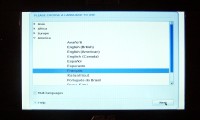



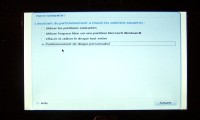
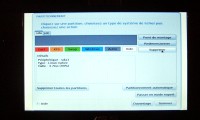
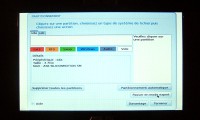

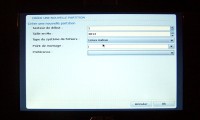




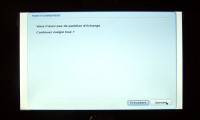

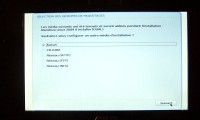

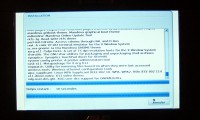

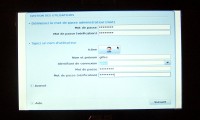

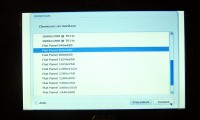
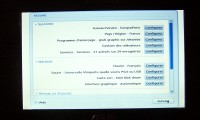

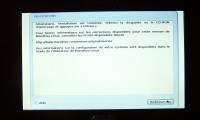


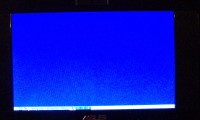



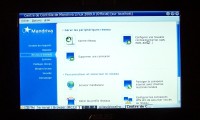

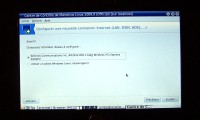
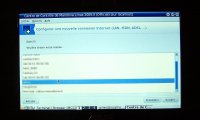

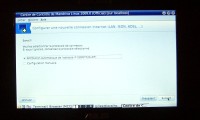

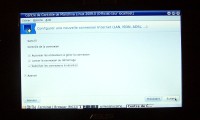
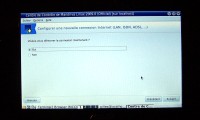
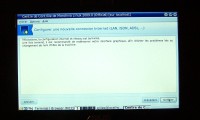
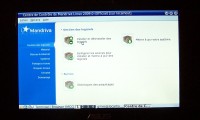
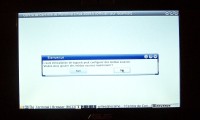
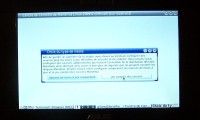


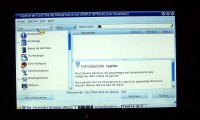
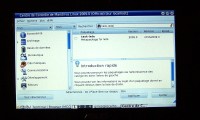
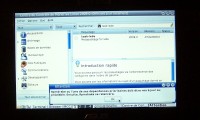
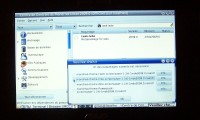


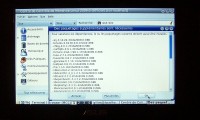
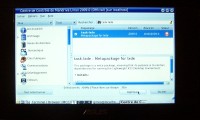
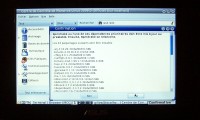
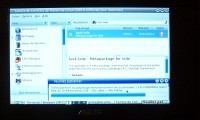
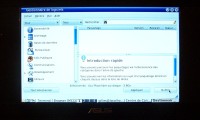
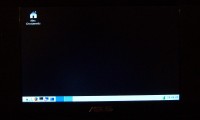

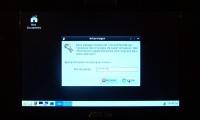




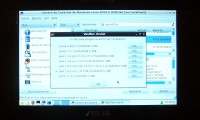




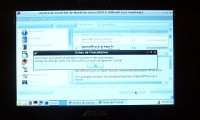
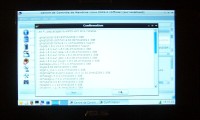
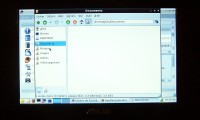
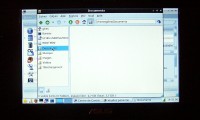



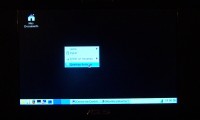

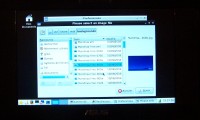

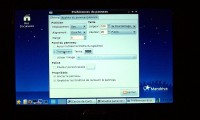
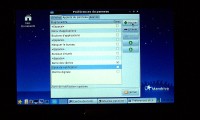
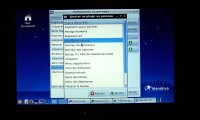

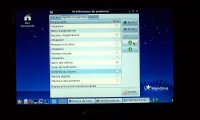



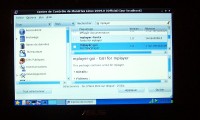

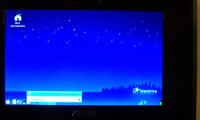

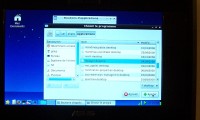





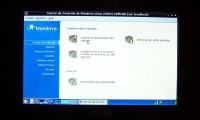
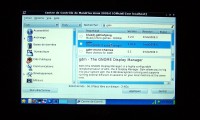
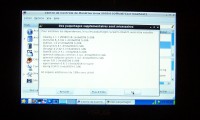
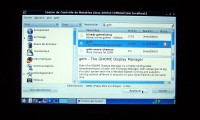

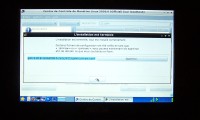
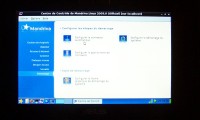
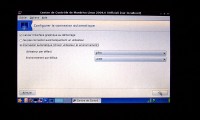



Pingback: Blog L’Ordikc » Mandriva one 2009 USB
Pingback: Blog sur l’EEE PC » LXDE l’environnement graphique du NetBook
Is it possible to add a keyboard layout switcher to the taskbar in LXDE?
Were you using an Acer with SSD or a hard drive?
I use ASUS EEE-PC 4G, the first 7″ version
Si cela peut aider des amateurs de mandriva, j’ai fait un petit tuto en complément de l’excellent blog de lordik. Par contre pour l’astuce d’installation de la distribution, il faut posséder un PALM et un adapteur usb pour lire les cartes.
INSTALLATION DE MANDRIVAONE LXDE SUR LE MSI WIND NOTEBOOK
Suivre le tutorial à la page suivante : http://lordikc.free.fr/wordpress/?page_id=334
Le formatage de la clé est également décrit à cette page.
Pour monter virtuellement le fichier iso, il faut suivre la manipulation suivante :
aller dans le répertoire où se trouve le fichier téléchargé
taper la commande suivante : mount fichier.iso /mnt -o loop
le fichier iso se trouve alors monté virtuellment comme un disque dans le répertoire /mnt
aller dans ce répertoire et l’ouvrir. Il est alors possible de copier les fichiers nécessaires dans la clé USB (voir tuto de lordikc.free.fr)
Après copie des différents fichiers, bien vérifier que la clé contient les fichiers suivants : boot/all.rdz
boot/vmlinuz
i586/*
ldlinux.sys
syslinux.cfg
Le fichier syslinux.cfg doit être modifié (kwrite dans une console en root). Voici ce qu’il doit contenir :
default install
prompt 1
timeout 40
label install
kernel /boot/vmlinuz root=/dev/ram3 append=”ramdisk_size=32000″
append initrd=/boot/all.rdz
La phase de préparation est terminée. Brancher ensuite le MSI Wind en filaire sur le réseau : cela permettra de faire les mises à jour logicielles immédiatement.
Booter ensuite l’ordinateur sur la clé USB : l’installation démarre.
Problème au troisième « écran » : partition not found.
Impossible d’aller plus loin car la partition où est écrit l’iso n’est pas trouvé : vraisemblablement un souci d’affectation de lettre des ports usb (sda, sdb…)
Voici la solution que j’ai trouvé : copier le contenu de la clé sur une carte SD formaté avec un Palm. Lors du blocage de l’installation (partition not found), « reculer » d’un écran et mettre à la place de la clé USB la carte SD insérée dans l’adapteur SANDISK. Copier ensuite les fichiers depuis cette carte (generic)
L’installation se passe sans souci :formater le disque entier, mettre les interfaces KDE et GNOME, faire les mises à jour logicielles et activer tous les miroirs (au passage, cela installe le paquetage rtl8187se indispensable pour le wifi). Redémarrer la machine et mettre en place le réseau wifi. Pas de problème particulier jusque là, excepté que c’est l’interface ICEWM qui est installée et qu’elle est loin de valoir GNOME ou surtout KDE.
L’ordinateur est aussi sans logiciel (OpenOffice par exemple) et il faut tout installer.
Installation ensuite de :
kopete (urpmi kopete) : kopete fonctionne, mais le nom des contacts n’apparait pas!!!
pidgin (urpmi gaim) : fonctionne parfaitement
openoffice 3.0 : pas de problème
pour améliorer l’interface graphique, je décide d’installer iceme (urpmi iceme)
Rédemarrage de la machine : miracle, je me retrouve avec KDE 3.5
Il n’y aplus quà rajouter les logiciels nécessaires à un bon fonctionnement et à une bonne ergonomie (kpowersave par exemple)
AU final : installation pas trop difficile et surout une machine très rapide au démarrage et à l’arrêt, une connexion automatique au réseau en wifi et une belle interface KDE. Rien à voir avec la Suse Desktop Enterprise lente et compliqué à manier (Yast par exemple est une vrai catastophe comparé à urpmi)
Pas de webcam fonctionnelle et le menu KDE est en anglais (pas génant).
Pingback: Blog L’Ordikc » Mandriva 2009 LXDE All in one kit
there’s no result when i search start-lxde
Sorry it’s task-lxde.
Nice Job ! After you install lxde, is it safe to “urpme –auto-orphans” to clear KDE packages?
No it’s not. auto-orphans is too aggressive and might erase necessary packages.
Bonjour
J’essai d’installer le Mandriva free 2009 a partir d’une clé USB 16 GO Intenso que j’ai configuré moi même. J’ai formaté la clé en FAT 32 et nommer MANDRIVAONE sur Windows. J’ai copié le dossier i586 du DVD Mandriva free 2009. J’ai crée un dossier “boot” et j’ai copié les fichiers “all.rdz” et “vmlinuz” du dossier “alt0″ du DVD dans le dossier boot de la clé USB comme indiqué au début de la page. Crée le fichier syslinux avec le contenu indique et lancé syslinux vers la clé toujours comme indiqué pour crée le boot.
J’ai démarré l’ordi sur la clé USB et le boot marche a merveille, j’était très comptent (c’est la première foi que je vois un linux) Mais, donc le mais, j’ai pas eu le temps de me flatté que je tombe sur un mur.
Je choisi d’installé a partir du disque dur il cherche après les périphériques USB et il me donne une liste avec le HDD cible de mon installation et la clé USB reconnu Intenso Premium dans la liste là ou il y a mon fichier d’installation. Quand je sélectionne la clé il me dit “no partition found” et il me dirige vers une liste de drivers, très long et il me dit de choisir, en sachant que je ne sais pas quoi choisir. Et si je choisi un pilot au hasard il me demande « pls enter the parameters to give to the kernel » en dessous « options » et une ligne ou je dois écrire quelque chose sans doute, il faut encor trouvé le bon pilot !!!
J’ai lu qu’il y a une solution avec une carte mémoire formater avec un Palm, mais le Soussi c’est que je n’ai pas ni de Palm ni une carte mémoire de 5GO vue que le fichier i586 fait 4.3GO.
Voila la petit histoire si les linuxiens ont une solution, je vous remercie d’avance.
Essayez de formater la clé avec l’outil de formatage HP tel que décrit ici : http://lordikc.free.fr/wordpress/?page_id=144
Utiliser une installation à partir du réseau en s’inspirant de cette vidéo : http://lordikc.free.fr/wordpress/?p=421
Bonne chance
Waw !!! J’ai trouvé la solution. En faite pour charger le dossier i586 il me propose une liste de périphériques. Le HDD cible sda pour installer le linux. Les lecteurs de carte sdc .. Etc. et le sdf ma clé Intenso premium. Donc comme j’ai déjà explique le sdf me met no partition found. Je mets Alt+F4 et la je vois sdc1 donc pour le gestionnaire la partition est dans sdc. Je retourne au menu et je sélection sdc et là, un grand soulagement ma partition est là, à la place d’une carte mémoire qui n’est pas dans le lecteur.
Bon bin voilà j’ai trouvé mais je ne sais quoi pensé, c’est de la magie ou c’est normal ? Juste pour me couché moins con ce soir. Merci
@lordikc: Is it smart to choose ext4 sistem (Mandriva 2009.1) for installation on USB pendrive?
I don’t think so. Ext4, like ext3, is a journalized filesystem and does lots of writing. This could kill your pen drive very quickly.
Tnx man, that was the info I needed. Keep up the good work !!!
Thanks very much for this. It worked perfectly. Errm, merci beaucoups. (Hope I spelled it correctly, Je ne parles pas Francais)